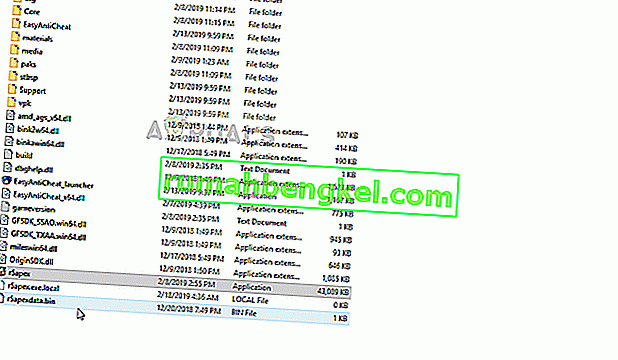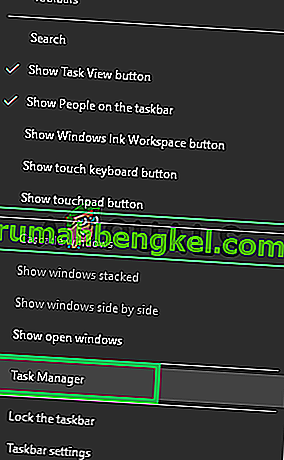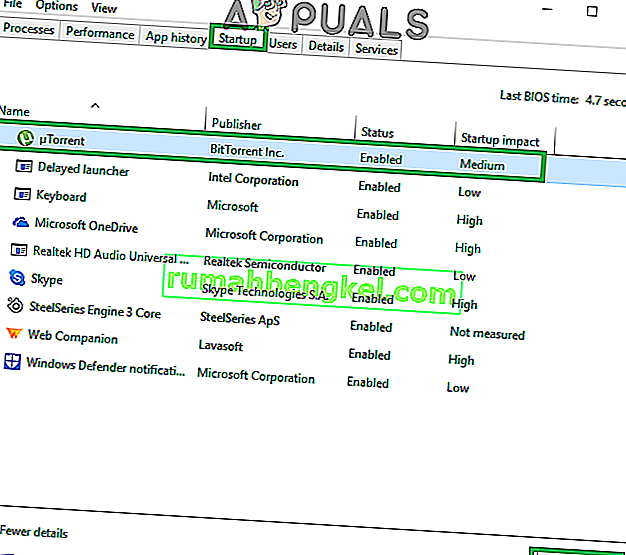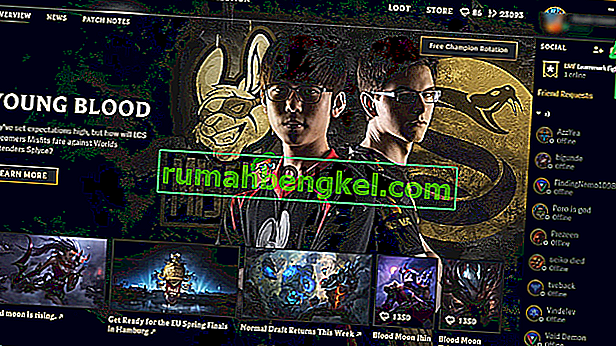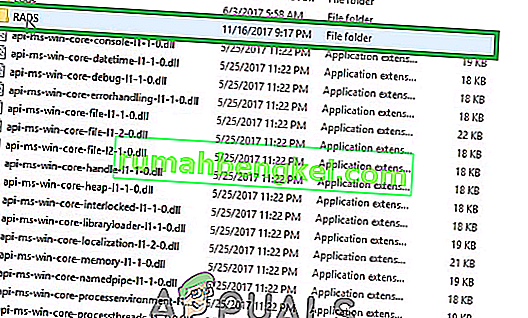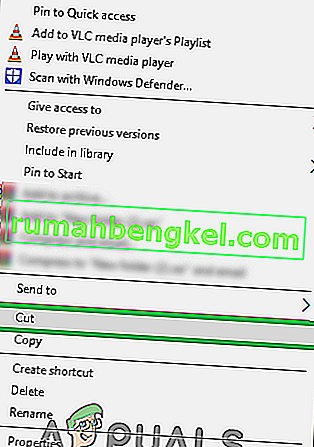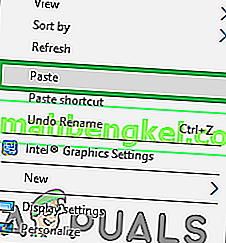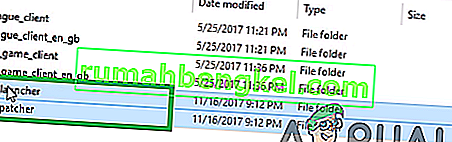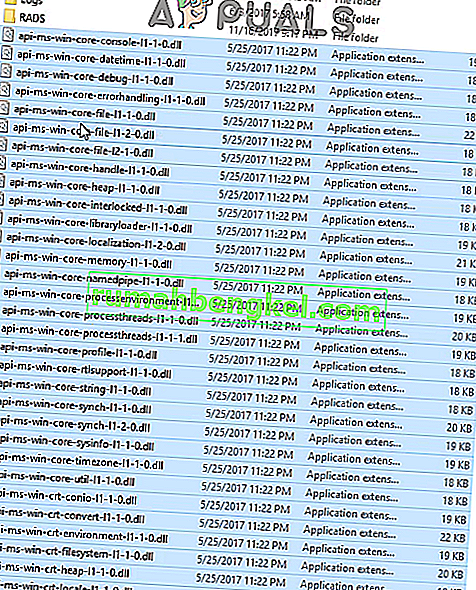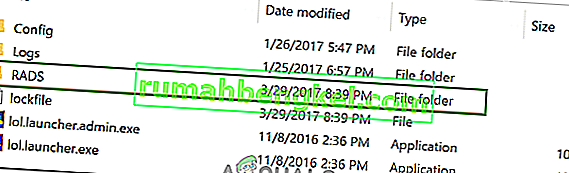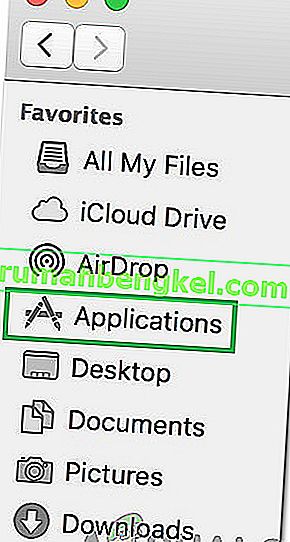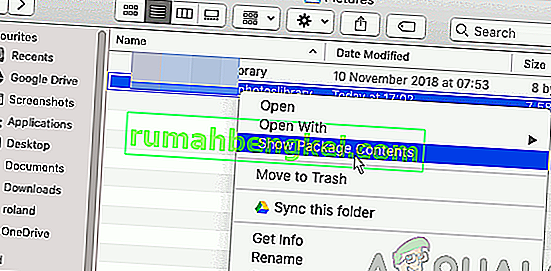League of Legends (aka LOL) הוא משחק זירת קרב מרובה משתתפים מקוון שפורסם על ידי Riot Games ושוחרר באוקטובר 2009. המשחק הוא אחד המשחקים המקוונים המושמעים ביותר ומשוחק בכל רחבי העולם. עם זאת, די לאחרונה צצו הרבה דיווחים לפיהם המשחק אינו מופעל גם לאחר ביצוע הפעלת המשחק. במקרים מסוימים המשחק מופיע במנהל המשימות לזמן מה ואז נעלם.

מה מונע את השקת ליגת האגדות?
חקרנו את הנושא לאחר שקיבלנו דוחות משתמשים רבים והכננו רשימה של פתרונות שפתרו את הבעיה עבור מרבית המשתמשים שלנו. כמו כן, יצרנו רשימה של סיבות שבגללן נוצרה הבעיה שהיא כדלקמן:
- קיצור דרך רע: אם אתה משיק את המשחק באמצעות קיצור דרך, ייתכן שקיצור הדרך קלקל. כמו כן, אם שינית את ספריית המשחק שלך או העתקת את המשחק לספריה אחרת לא ניתן עוד להשתמש בקיצור הדרך הישן.
- חסרים קבצים: יתכן שבמשחק חסרים קבצים מסוימים שהם בסיסיים בתהליך ההשקה של המשחק. המשחק דורש שכל הקבצים שלו יהיו נוכחים ושלמים. אם קובץ מסוים חסר או שהושחת, המשחק עלול להיתקל בבעיות בתהליך ההשקה.
- הרשאות מנהליות: אלמנטים מסוימים במשחק דורשים הרשאות מיוחדות על מנת לתפקד כראוי. אם המשחק לא קיבל הרשאות ניהול, יתכן שהוא לא יופעל כראוי.
- מנהלי כרטיסי גרפיקה: אם מנהלי ההתקן של כרטיס המסך שלכם ישנים ולא עודכנו הם עלולים להפריע לאלמנטים מסוימים במשחק ולמנוע מהפעלתו כראוי. יש תמיד לעדכן את מנהלי ההתקן של כרטיסי המסך לגרסה העדכנית ביותר שמספקים המפתחים מכיוון שהם לרוב כוללים מספר תיקוני באגים ועדכונים קריטיים.
- יישומים אחרים: בחלק מהמקרים דווח כי יישומים אחרים כמו "Steam" ו- "Razor Synapse" מפריעים למשחק וגורמים לבעיות בתהליך ההשקה. יישומים אחרים הפועלים ברקע עלולים להפריע לתהליך ההשקה של המשחק ולמנוע את טעינתו כראוי.
עכשיו שיש לך הבנה בסיסית של אופי הבעיה נעבור לכיוון הפתרונות. מומלץ לנסות פתרונות אלה לפי הסדר הספציפי שבו הם מופיעים כדי למנוע התנגשויות.
פתרון 1: הפעלה ישירה
אם שינית את ספרית המשחק או אם קיצור הדרך פגום המשחק כבר לא יופעל דרכו, לכן, מומלץ לנסות להפעיל את המשחק ישירות דרך ההפעלה הנוכחית שבתיקיית התקנת המשחק .

פתרון 2: מתן הרשאות מנהליות
אלמנטים מסוימים במשחק דורשים הרשאות מיוחדות על מנת לתפקד כראוי. אם המשחק לא קיבל הרשאות ניהול, יתכן שהוא לא יופעל כראוי. לכן, בשלב זה אנו הולכים לספק הרשאות ניהול. בשביל זה:
- נווט לתיקיית התקנת המשחק .
- Right - לחץ על " חחח . משגר . exe "ובחר" מאפיינים ".
- לחץ על " תאימות הכרטיסייה" וסמן את " Run כמו מנהל " תיבה.
- לחץ על " החל " ואז על " אישור ".
- הפעל את המשחק ובדוק אם הבעיה נמשכת.
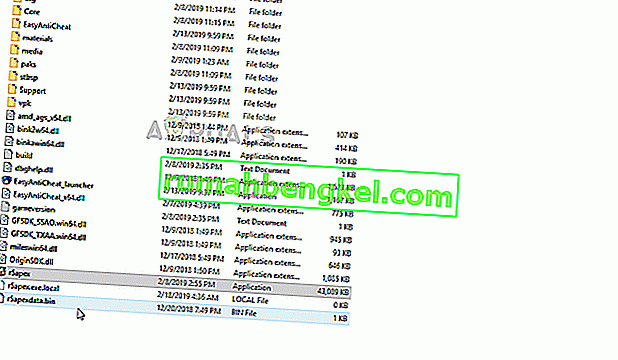
פתרון 3: סגירת יישומים אחרים
בחלק מהמקרים דווח כי יישומים אחרים כמו "Steam" ו- "Razor Synapse" מפריעים למשחק וגורמים לבעיות בתהליך ההשקה. לכן, בשלב זה אנו הולכים לסגור את כל היישומים הפועלים ברקע למעט תהליכי מערכת. בשביל זה:
- מימין - לחץ על שורת המשימות ובחר " מנהל המשימות ".
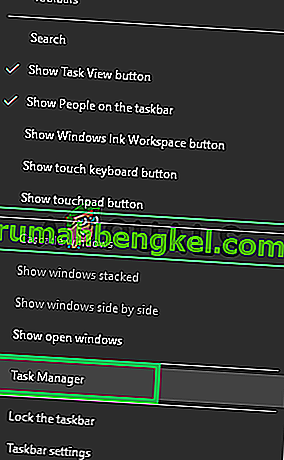
- לחץ על הכרטיסייה " הפעלה ", לחץ על יישום כלשהו כדי לבחור בו ואז לחץ על כפתור " השבת ".
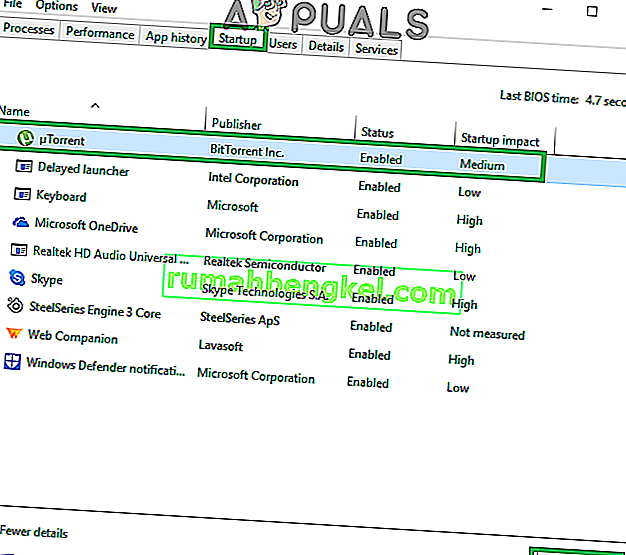
- השבת את כל היישומים ברשימה והפעל מחדש את המחשב.
- מבלי להפעיל יישום אחר, הפעל את " lol.launcher.exe " ובדוק אם הבעיה נמשכת.
פתרון 4: אימות קבצים
ייתכן שבמשחק חסרים קבצים מסוימים שהם בסיסיים בתהליך ההשקה של המשחק. לכן, בשלב זה, אנו הולכים לאמת את תקינותם של כל הקבצים ולהחליף כל חסר או מושחת.
- נווט לתיקיית התקנת המשחק והפעל את ההפעלה " lol.launcher.admin ".
- לחץ על סמל גלגל השיניים ובחר " אתחל תיקון מלא ".
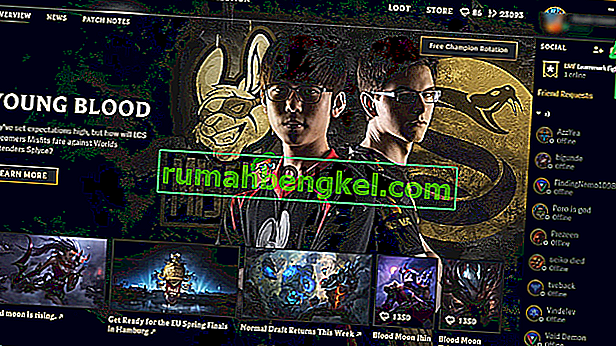
- המתן בזמן שהמשגר מאמת את קבצי המשחק.
- הפעל את בדיקת המשחק כדי לראות אם הבעיה נמשכת.
פתרון 5: החלפת תיקיית "פרויקטים"
ישנם קבצים חשובים בתוך התיקיה "פרויקטים" הדרושים להפעלה נכונה של ה-. עם זאת, לפעמים קבצים אלה עלולים להיות פגומים או שהם לא יתגלו על ידי משגר המשחק. לכן, בשלב זה אנו הולכים לאמת אותם. בשביל זה:
- נווט לתיקיית התקנת המשחק ופתח את התיקיה " RADS ".
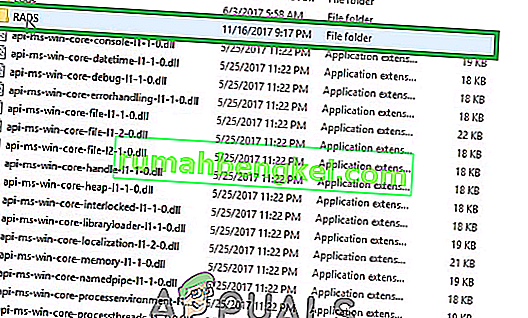
- בתוך התיקיה " RADS " לחץ באמצעות לחצן העכבר הימני על התיקיה " פרויקטים " ובחר " גזור ".
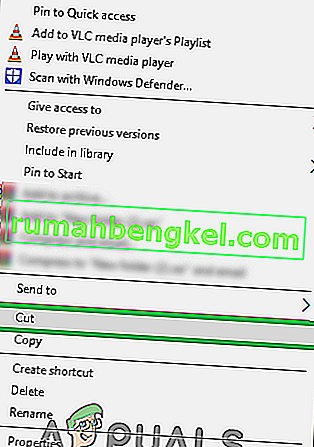
- כעת לחץ באמצעות לחצן העכבר הימני בכל מקום על שולחן העבודה ובחר " הדבק ".
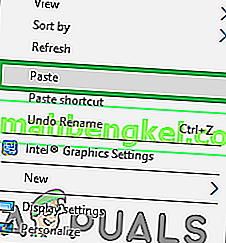
- כאשר כל הקבצים הועברו בהצלחה, הפעל את הפעלת המשחק.
- המשחק יתחיל כעת להוריד את הקבצים החסרים.
- הזז את תיקיית " פרויקטים " חזרה לתיקיית " RADS " מבלי לסגור את תהליך ההורדה .
- בחר באפשרות " להחליף " בכל פעם שההודעה תבקש ממך.
- לאחר העברת התיקיה, הפעל את הפעלת המשחק שוב.
- כעת תהליך ההורדה קפץ כמעט עד הסוף .

- לאחר סיום תהליך ההורדה המשחק יושק אוטומטית .
פתרון 6: אילוץ עדכון לקוח
במקרים מסוימים, קבצי ".dll" מסוימים שנמצאים בספריית League of Legends עלולים להיפגע. קבצים אלה אינם גדולים במיוחד וניתן להחליפם בקלות, בשלב זה אנו הולכים למחוק קבצים אלה ואז להנחות את המפעיל להחליפם. בשביל זה:
- נווט לתיקיית התקנת המשחק ופתח את התיקיה " RADS ".

- בתוך התיקיה " RADS ", פתח את התיקיה " פרויקטים " ומחק את התיקיות " lol_launcher " ו- " lol_patcher ".
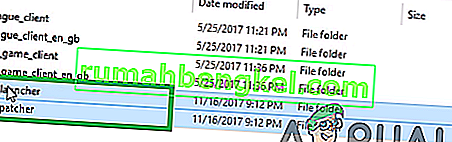
- כעת לנווט חזרה לתיקייה הראשית של ההתקנה של המשחק ולמחוק את כל " aps_ms_win ... . קבצי dll .
הערה: מחק רק את קבצי "aps_ms_win ... .dll", כל שאר קבצי ".dll" אינם מוחלפים בקלות.
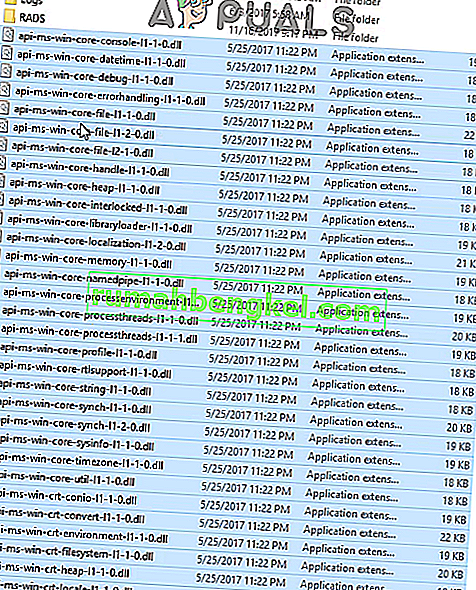
- כעת לחץ פעמיים על " lol_launcher " הנמצא בתוך מדריך המשחקים הראשי.
- זה ייקח זמן ארוך יותר כדי ההשקה ממה שהוא בדרך כלל עושה ויהיה להתחיל כדי להוריד עדכון הלקוח.
- המתן עד לסיום התהליך ובדוק אם הבעיה נמשכת.
פיתרון 7: עדכון מנהלי התקנים לכרטיסים גרפיים
יש תמיד לעדכן את מנהלי ההתקן של כרטיסי המסך לגרסה העדכנית ביותר שמספקים המפתחים מכיוון שהם כוללים לרוב מספר תיקוני באגים ועדכונים קריטיים. לכן, בשלב זה, נבדוק האם קיימים עדכונים למנהלי כרטיסי המסך.
למשתמשי Nvidia:
- לחץ על סרגל החיפוש בצד שמאל של שורת המשימות

- הקלד את Geforce Experience ולחץ על Enter
- לחץ על הסמל הראשון כדי לפתוח את היישום

- לאחר החתימה , לחץ על " נהגה האפשרות" בחלק העליון השמאלי.
- בכרטיסייה זו, לחץ על האפשרות " בדוק אם קיימים עדכונים " בפינה השמאלית העליונה
- לאחר מכן, היישום יבדוק אם קיימים עדכונים חדשים

- אם העדכונים זמינים יופיע לחצן " הורד "

- לאחר שתלחץ על זה מנהל ההתקן יתחיל להוריד
- לאחר הורדת מנהל ההתקן היישום ייתן לך אפשרות להתקנה " אקספרס " או " מותאם אישית ".
- לחץ על " אקספרס אפשרות התקנה" ואת הנהג יהיה באופן אוטומטי להיות מותקן
- לאחר סיום ההתקנה, הפעל את המשחק ובדוק אם הבעיה נמשכת.
למשתמשי AMD:
- מימין - לחץ על שולחן העבודה ובחר הגדרות AMD Radeon

- ב ההגדרות , לחץ על עדכונים התחתונה התקינה הפינה

- לחץ על " בדוק אם יש עדכונים "

- אם זמין עדכון חדש , תופיע אפשרות חדשה
- לחץ על האפשרות ובחר עדכן

- AMD המתקין יתחיל, לחץ על שדרוג כאשר ההנחיות מתקין לך
- כעת המתקין יכין את החבילה, סמן את כל התיבות ולחץ על התקן
- עכשיו זה יהיה להוריד את הנהג החדש ולהתקין אותו באופן אוטומטי
- הפעל מחדש את המחשב ונסה להריץ את המשחק.
פתרון 8: שינוי קובץ התצורה
במקרים מסוימים, אנו יכולים לנסות לערוך את קובץ התצורה ולכלול בו כמה הוראות שיכולות להנחות את המשחק להפעלה רגילה. על מנת לעשות זאת:
- נווט לספריית ברירת המחדל של המשחק.
- פתח את התיקייה "RADS" ואז פתח את התיקיה "System" .
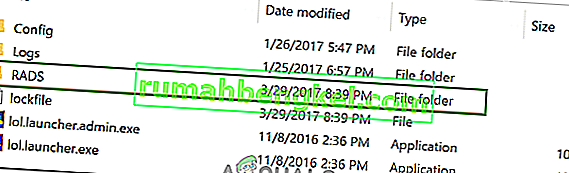
- לחץ לחיצה ימנית על הקובץ "user.cfg" ובחר "פתח באמצעות".
- לחץ על "פנקס רשימות" ברשימה וגלול מטה כדי למצוא את הפקודה הבאה המופיעה בתוך הקובץ ".cfg".
leagueClientOptIn = כן
- שנה פקודה זו לבאות.
leagueClientOptIn = לא
- שמור את השינויים שלך והפעל את המשחק.
- בדוק אם המשחק נפתח. אם לא, נווט חזרה לתיקיה הראשית ומחק את הקובץ "LeagueClient.exe" .
- הפעל את המשחק מ- "lol.launcher.exe" כמנהל ובדוק אם הבעיה נמשכת.
פתרון 9: מחיקת קובץ ב- macOS
במקרים מסוימים, השגיאה עשויה להיות מופעלת עקב תקלה ב"נעילת הקובץ "ב- macOS. לכן, בשלב זה אנו נמחק קובץ זה. על מנת:
- פתח את Finder ולחץ על "יישומים".
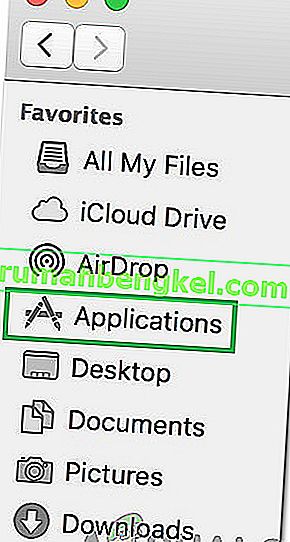
- לחץ באמצעות לחצן העכבר הימני על "League of Legends" ואז בחר " הצג את תכולת החבילה ".
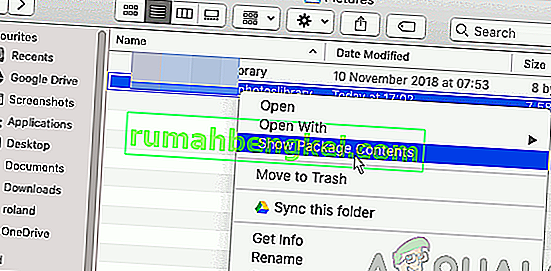
- פתח את "LOL" ואז מחק את "LockFile".
- הפעל את הליגה של אגדות הלקוחות וקובץ זה יתחדש באופן אוטומטי.
- כעת השיק את המשחק מבלי למחוק את קובץ הנעילה והוא אמור לעבוד בסדר.
פתרון 10: התקנה מחדש של המשחק ב- macOS
אם הבעיה נמשכת גם לאחר שעבר על הפיתרון הנ"ל, האפשרות היחידה שנותרה היא להתקין מחדש את המשחק ב- MacOS. ראשית, הסר את League of Legends לחלוטין מהמחשב שלך ואז הורד והתקן אותו לאחר הפעלת המחשב מחדש.